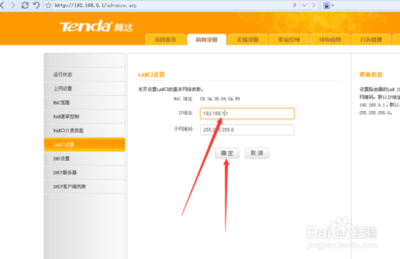无线路由器是单纯型AP与宽带路由器的一种结合体,是带有无线覆盖功能的路由器,主要应用于用户上网和无线覆盖。才买的tl-wr842n路由器不会设置,该如何设置呢?下面是小编给大家整理的一些有关路由器tl-wr842n设置方法,希望对大家有帮助!
路由器tl-wr842n设置方法
首先我们需要用网线连接路由器的LAN口:
该路由器一共五个口,四个LAN口,一个WAN口,把自己的主机与路由器的LAN口任意一个相连接。连接LAN口的网线另一端与主机后面的网口连接:这样连接是为了我们能对路由器进行配置!获知本机IP地址与路由器默认网段是否一致:XP系统在“网上邻居”上点击鼠标右键---“属性”--->找到本地连接。win 7在“网络”上点击鼠标右键---“属性”----->找到本地连接。然后在“本地连接”上右键-->属性-->Internet协议-->属性-->改为自动获得。
注意,此步可以被忽略!目的是查看本机IP地址是否与路由器默认的地址在一个网段,默认为192.168.1.这个网段
确定本机是否与路由器物理连接正常:
如果你的电脑是自动获取到IP地址,那么会如下图中的那样,在本地连接上右键--->状态-->支持,中看到你获取的IP地址,地址类型为“自动获取”。
如果你的IP是手动配置,那么就要利用第三步的方法,把它改为“自动获取”。
以上确认无误后在浏览器中登陆自己的路由:这款路由的默认IP地址是“192.168.1.1”,在浏览器的地址栏中输入这个IP后按回车。
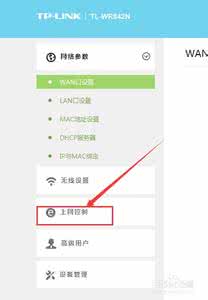
连接后是配置向导,要求设置管理路由器的密码,设置后点下一步,在配置向导中输入你的宽带用户和密码,然后点击绿色的指右箭头。
设置好wifi名字和wifi密码,然后同样点绿色的指右箭头。
如果以上设置均准确,则点击“确认”。
等待路由自动载入你设置的配置完成,路由器便可以开始自动拨号啦!
最后把装宽带那人给你的那条网线连接到路由器的蓝色端口上。路由器会自动为你拨号,如果你输入的宽带账号和密码正确,网线连接正确,那么拨号很快就会成功,电脑就能上网了
END
 爱华网
爱华网